Page 1
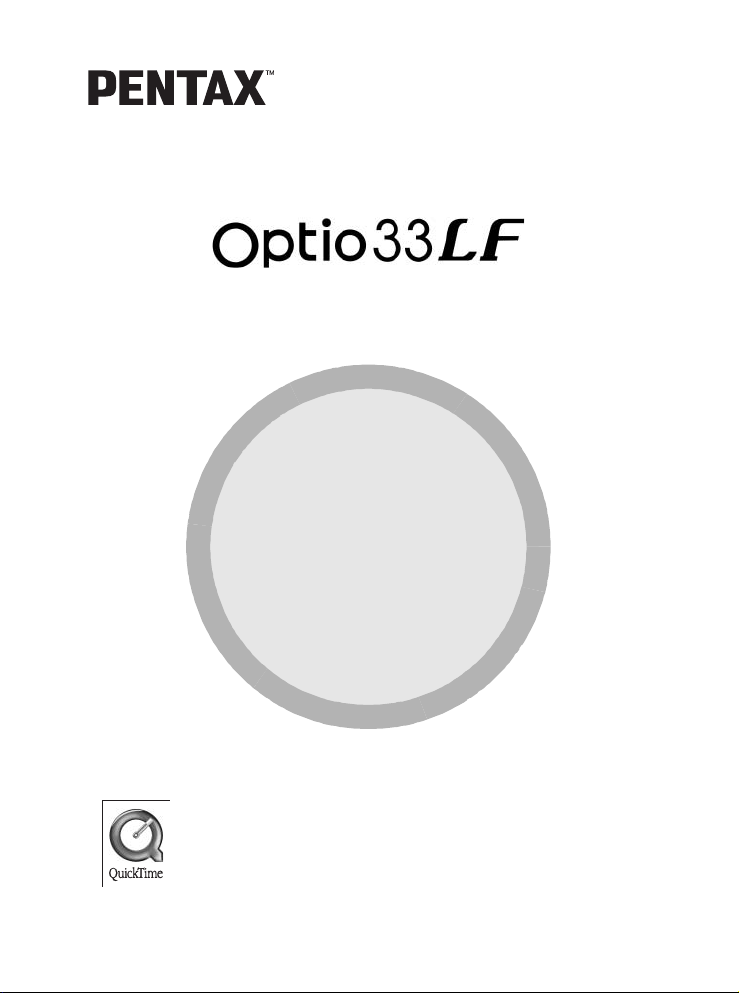
(Manuel de branchement à l’ordinateur)
Visualisation
des images prises
avec votre appareil
photo numérique sur
votre ordinateur
Page 2
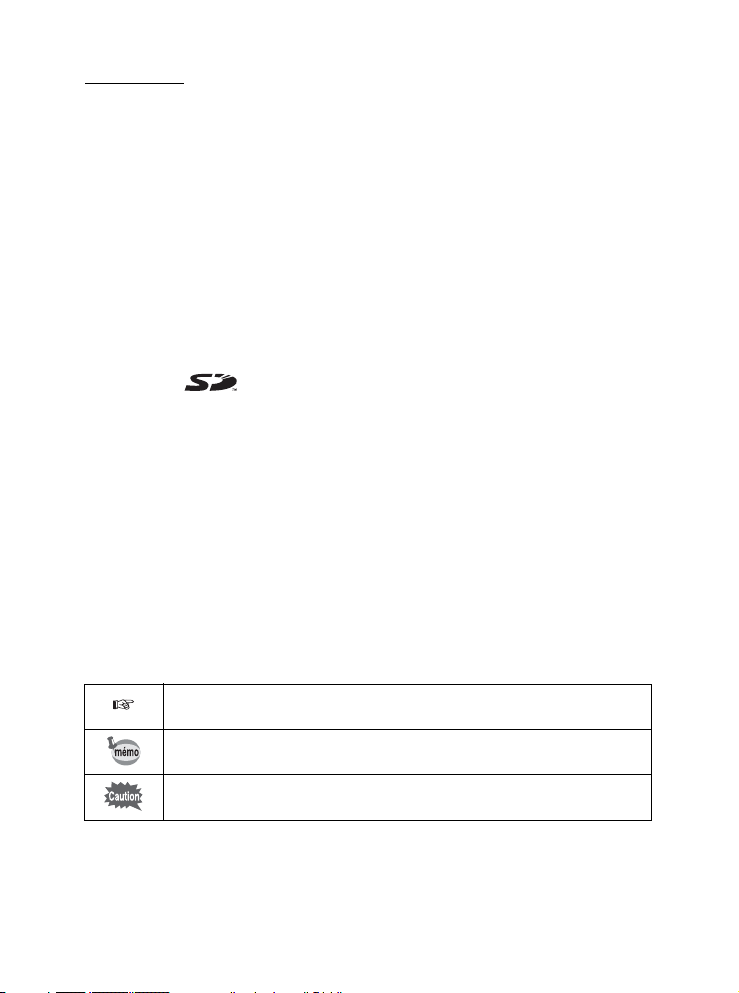
Introduction
Ce manuel vous explique comment visualiser sur votre ordinateur les images
que vous avez prises avec le PENTAX Optio 33LF. Conservez ce manuel
dans un endroit sûr.
Droits d’auteur
Les images prises à l’aide de l’Optio 33LF destinées à un usage autre que privé ne peuvent
être utilisées sans autorisation préalable, tel que défini par le Copyright Act (législation
relative aux droits d’auteur en vigueur aux Etats-Unis). Soyez particulièrement attentif
à l’usage de certaines images même réalisées à titre privé : prises de vues lors de
manifestations, dans le cadre de l’ent reprise ou destinées à être exposées. Les images
prises dans le but d’obtenir des droits d’auteur ne peuvent être utilisées autrement que
dans le cadre des droits d’auteur définis par le Copyright Act, et une vigilance particulière
est également recommandée à cet égard.
Marques déposées
• Le logo SD est une marque de fabrique.
• PENTAX est une marque de fabrique de PENTAX Corporation.
• Optio est une marque de fabrique de PENTAX Corporation.
• Toutes les autres marques ou noms de produits sont des marques déposées
de leurs sociétés respectives.
• Apple, le logo Apple, AppleScript, l’Apple Store, Mac, le logo Mac, Mac OS,
Macintosh et QuickTime sont des marques déposées par Apple Computer, Inc.
aux États-Unis et dans d’autres pays.
• Ce produit prend en charge PRINT Image Matching II.
La combinaison d’appareils photo numériques, d’imprimantes et de logiciels
PRINT Image Matching II permet aux utilisateurs de réaliser des photos plus
fidèles à leurs intentions.
Copyright 2001 Seiko Epson Corporation. Tous droits réservés.
PRINT Image Matching est une marque de fabrique de Seiko Epson Corporation.
• Vous trouverez ci-dessous la signification des symboles figurant dans ce manuel:
Signale les numéros des pages qui décrivent les opérations afférentes.
Signale les informations utiles à connaître.
Signale les avertissements et les remarques relatifs à l’opération.
Les captures d’écran d’ordinateur reproduites dans ce manuel peuvent diverger
de celles de votre ordinateur, en fonction du modèle de celui-ci.
Page 3
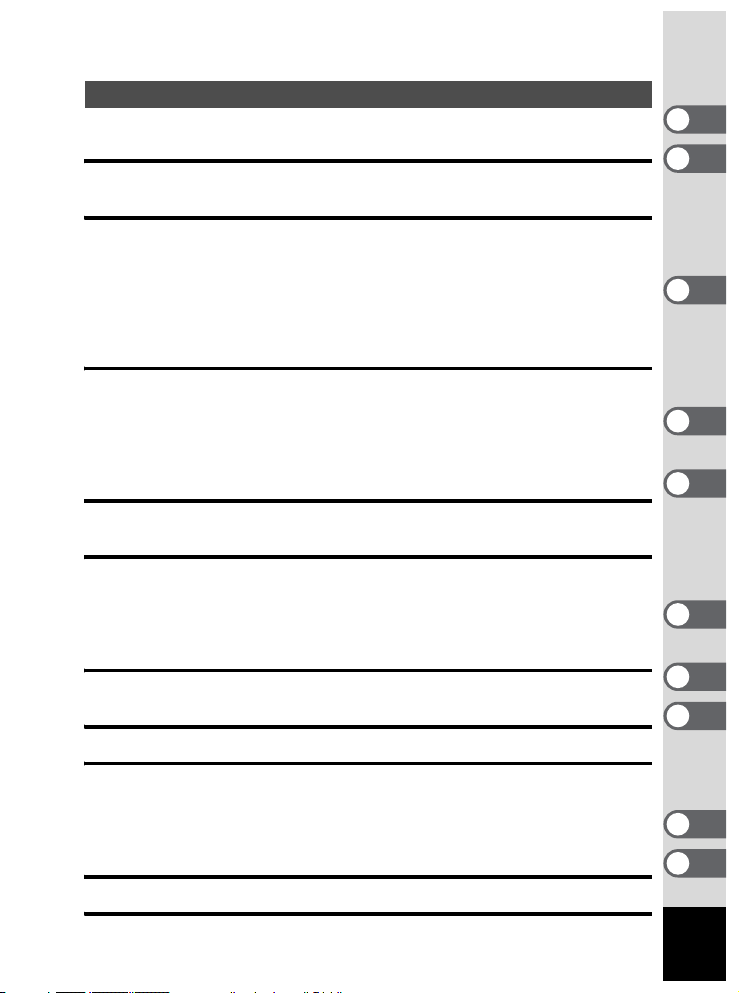
Table des matières
Votre appareil photo numérique :
de la capture d’images au tirage 2
Visualisation des images prises avec votre appareil photo numérique
sur votre PC Windows 4
Configuration requise..................................................................................... 4
Installation des logiciels de retouche d’image
(ACDSee pour PENTAX) ................................................................................. 6
Affichage et copie des images sur votre PC................................................ 8
Déconnexion de la liaison appareil/PC ....................................................... 12
Visualisation des images prises avec votre appareil photo numérique
sur votre ordinateur Macintosh 14
Configuration requise................................................................................... 14
Installation des logiciels de retouche d’image
(ACDSee pour PENTAX) ............................................................................... 15
Affichage et copie des images sur votre Mac............................................16
Déconnexion de la liaison appareil/Macintosh .......................................... 17
À propos de ACDSee pour PENTAX 19
Démarrage de ACDSee pour PENTAX ........................................................ 19
Visualisation à l’aide du navigateur 20
À propos du navigateur................................................................................ 20
Visualisation des images des autres dossiers ..........................................24
Classement des fichiers image ................................................................... 25
Réglage des catégories d’affichage détaillé .............................................. 26
Visualisation d’une image agrandie (visualiseur) 27
À propos du visualiseur ............................................................................... 27
Assemblage d’images panoramiques à l’aide de ACD Photostitcher 29
Impression d’une image 32
Impression depuis le navigateur................................................................. 32
Impression depuis le visualiseur ................................................................32
Création et impression de planches-contact ............................................. 33
Envoi de vos images par courrier électronique depuis ACDSee
pour PENTAX 34
À propos de ACDInTouch 35
1
Page 4
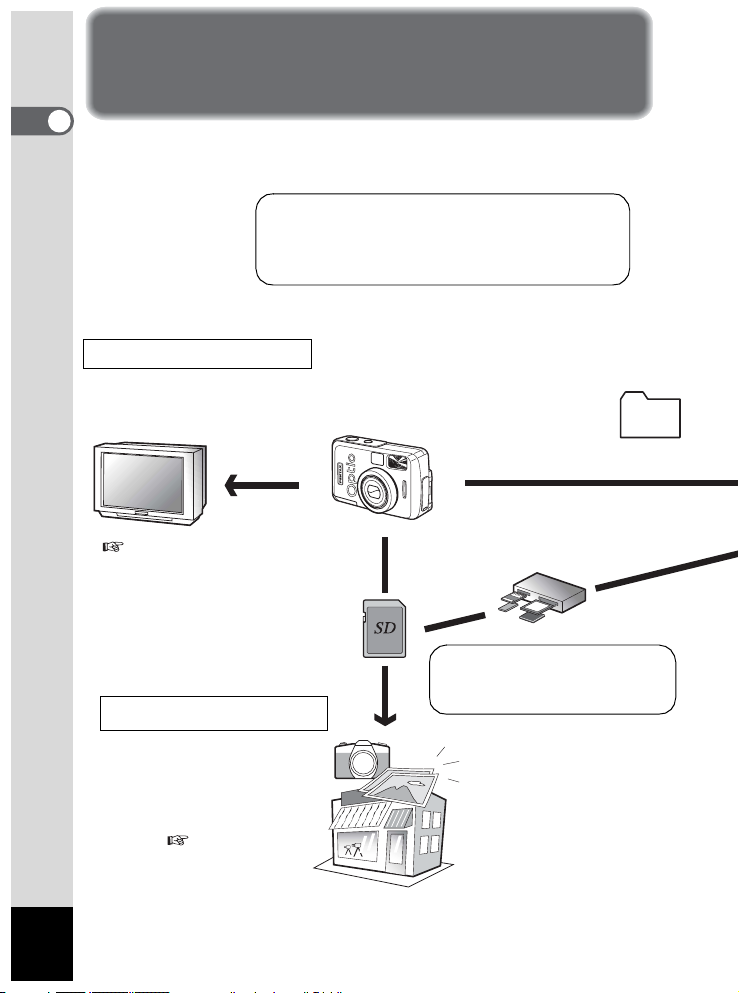
Votre appareil photo numérique :
de la capture d’images au tirage
Voici quelques idées d’utilisation des images
prises avec votre appareil photo numérique.
Votre ordinateur…
• est-il équipé d’une interface USB standard ?
• est-il doté d’un système d’exploitation Windows Me / 2000 /
XP ? ou bien de Mac OS 9.0 ou d’une version ultérieure ?
Visualisation sur écran de téléviseur
Raccordez votre appareil à un téléviseur
au moyen d’un câble AV et admirez vos
photos à l’écran.
Mode d’emploi de l’Optio 33 LF
(p.82)
Raccordez votre appareil
photo à votre ordinateur
au moyen d’un câble
USB et copiez votre
dossier images.
Impression des images
par un laboratoire photo
Confiez l’impression des images de
votre carte à un laboratoire photo.
• Définissez les réglages DPOF
sur votre appareil et confiez les
impressions à votre laboratoire
photo. Mode d’emploi de
l’Optio 33 LF (p.83)
• Sélectionnez les images
à imprimer.
2
Votre ordinateur…
• est-il doté d’un système d’exploitation
Windows 95 / 98 SE / NT ? ou bien de
Mac OS 8.6 ou d’une version antérieure ?
Transférez vos images via la fente
d’insertion de votre ordinateur et
un adaptateur pour cartes PC ou
un lecteur de cartes.
• Retirez la carte de l’appareil.
Si le transfert des images de
votre carte vers votre PC utilise
un autre périphérique, veillez à
consulter le mode d’emploi de
ce dernier.
Page 5
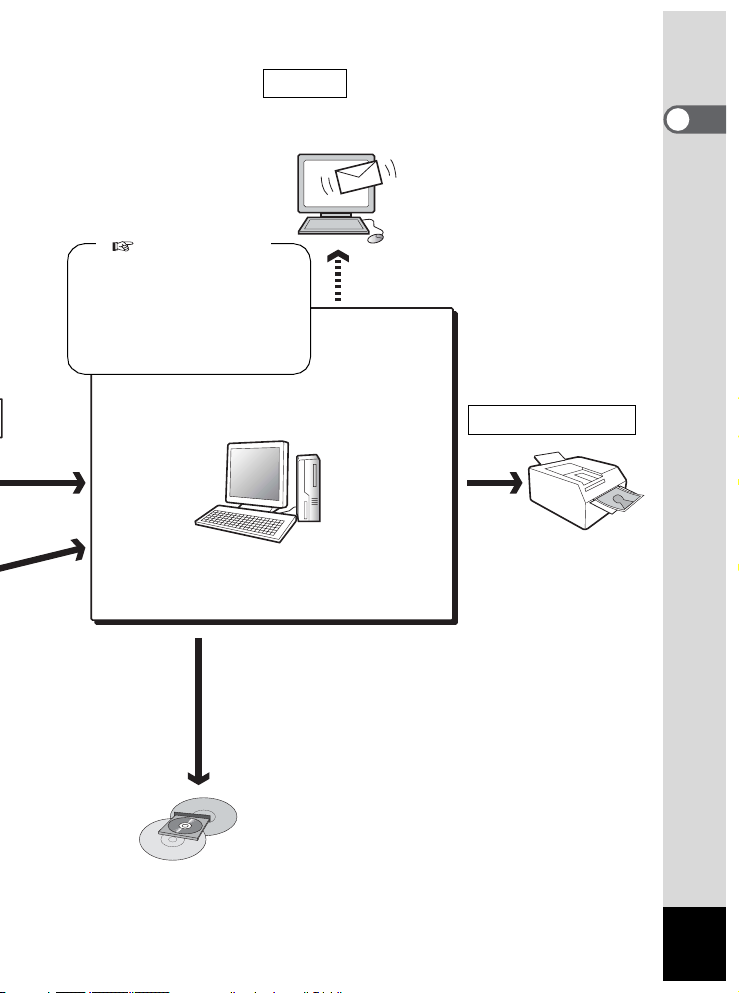
Internet
Joignez des images à vos courriers électroniques via votre logiciel
de messagerie ou agrémentez votre page d’accueil.
• Reportez-vous au mode d’emploi
de votre logiciel de messagerie pour
savoir comment joindre des fichiers
aux courriers électroniques.
ACDSee for PENTAX
p.19-35
• Visualisez des images
• Retouchez des images
• Enregistrez les images retouchées
• Envoyez des images par courrier
électronique
• Manipulez des images
• Imprimez des images
* Ces opérations peuvent également être effectuées à l’aide
des logiciels de retouche du commerce. Reportez-vous aux
instructions fournies avec le logiciel pour plus de détails.
• Reportez-vous au mode d’emploi de
votre logiciel pour savoir comment utiliser
vos images sur votre page d’accueil.
Utilisez votre imprimante
Effectuez les tirages de vos
images depuis votre ordinateur,
avec votre imprimante.
Certaines imprimantes peuvent
utiliser directement les données
de la carte.
• Pour plus de détails, reportezvous au mode d’emploi de
votre imprimante.
Les images transférées vers un ordinateur
peuvent être enregistrées sur un CD-R ou
un autre support.
3
Page 6
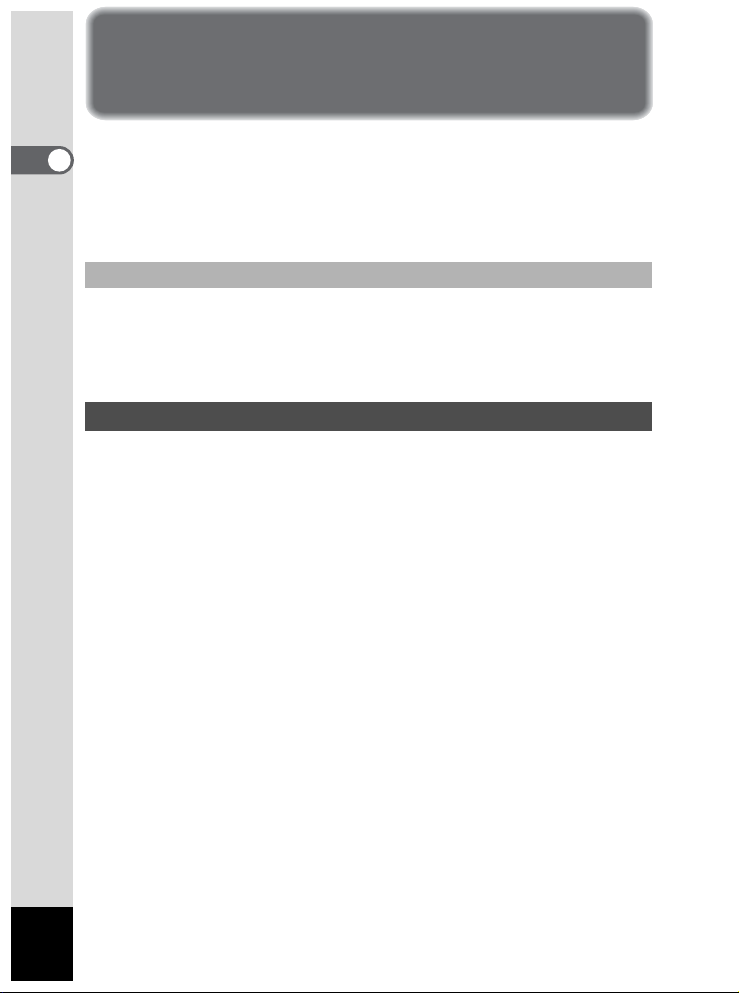
Visualisation des images prises avec votre
appareil photo numérique sur votre PC Windows
Vous pouvez utiliser le câble USB fourni (I-USB2) ou un lecteur de cartes
pour transférer les images prises avec votre appareil numérique sur le PC
puis éditer et imprimer vos images à l’aide du logiciel de visualisation d’images.
Est décrite ci-après la méthode de visualisation des images avec le logiciel
fourni (S-SW12).
Logiciel fourni
Le logiciel suivant est inclus dans le CD-ROM (S-SW12) fourni.
• Logiciel de visualisation/de retouche d’images
(ACDSee for PENTAX)
•QuickTime
Configuration requise
! Interface USB
• Système d’exploitation : Windows Me / 2000
• Classe de stockage de masse USB (USB 1.1)
• L’installation du pilote n’est pas nécessaire.
! Logiciel
1. ACDSee pour PENTAX
(7 langues : japonais, anglais, allemand, français, espagnol, italien,
chinois)
• Système d’exploitation : Windows 98 / Me / NT
• Unité centrale : Pentium ou supérieur recommandé
• Mémoire : 64 Mo minimum
• Espace sur le disque dur :40 Mo minimum
• Adaptateur d’affichage supportant 256 couleurs au minimum
• Internet Explorer 4.0.2 ou version ultérieure
• QuickTime 6.0 ou une version ultérieure et DirectX 8.0 ou version
une ultérieure peuvent s’avérer nécessaires pour visualiser certains
formats
• L’installation de ACDSee peut nécessiter Windows Installer Service
Version 2.0
4
Windows XP Home Edition/Professional
(version la plus récente) /2000
Windows XP Home Edition/Professional
Page 7
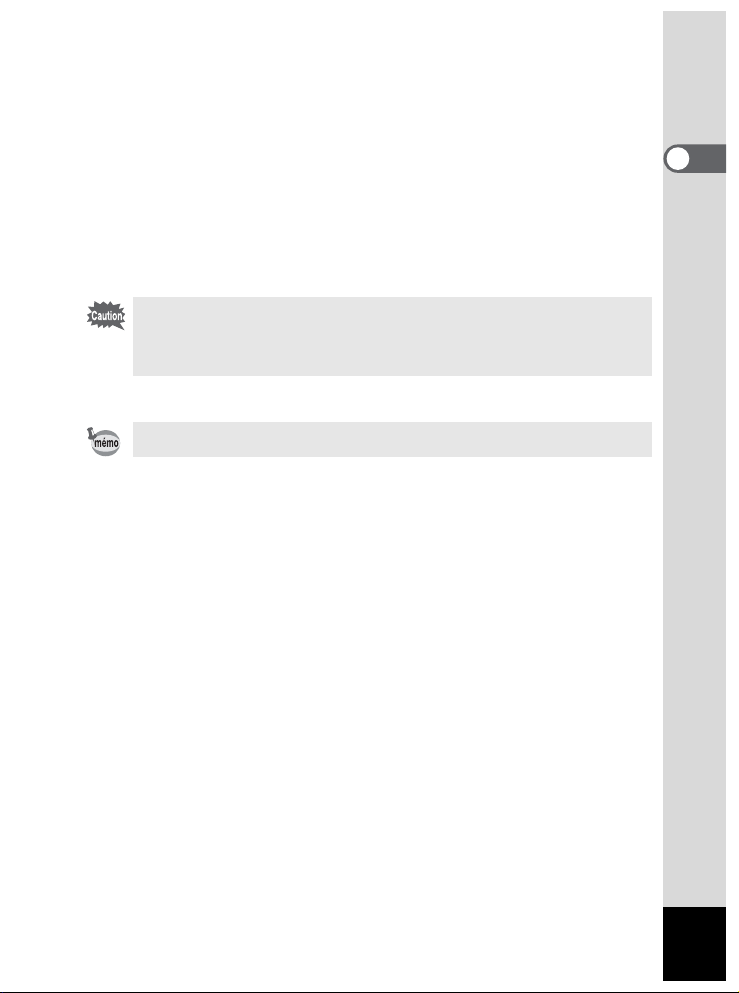
2. QuickTime
(6 langues : japonais, anglais, allemand, français, espagnol, italien)
• Système d’exploitation : Windows 98 / NT / Me / 2000
Windows XP Home Edition/Professional
• Unité centrale : Pentium ou supérieur recommandé
• Mémoire : 128 Mo minimum
! Séquences vidéo
• Conforme AVI (Motion JPEG)
• Les séquences vidéo peuvent être lues à l’aide du logiciel fourni
[ACDSee pour PENTAX] (QuickTime indispensable)
Nous vous recommandons d’utiliser l’adaptateur secteur K-AC12 lors de
la connexion de l’appareil à un ordinateur. Vos données risquent d’être
endommagées si les piles de votre appareil s’affaiblissent pendant le
transfert d’images.
Pour les utilisateurs au Canada :
Utiliser l'adaptateur D-AC5 et le cordon D-CO2U.
5
Page 8
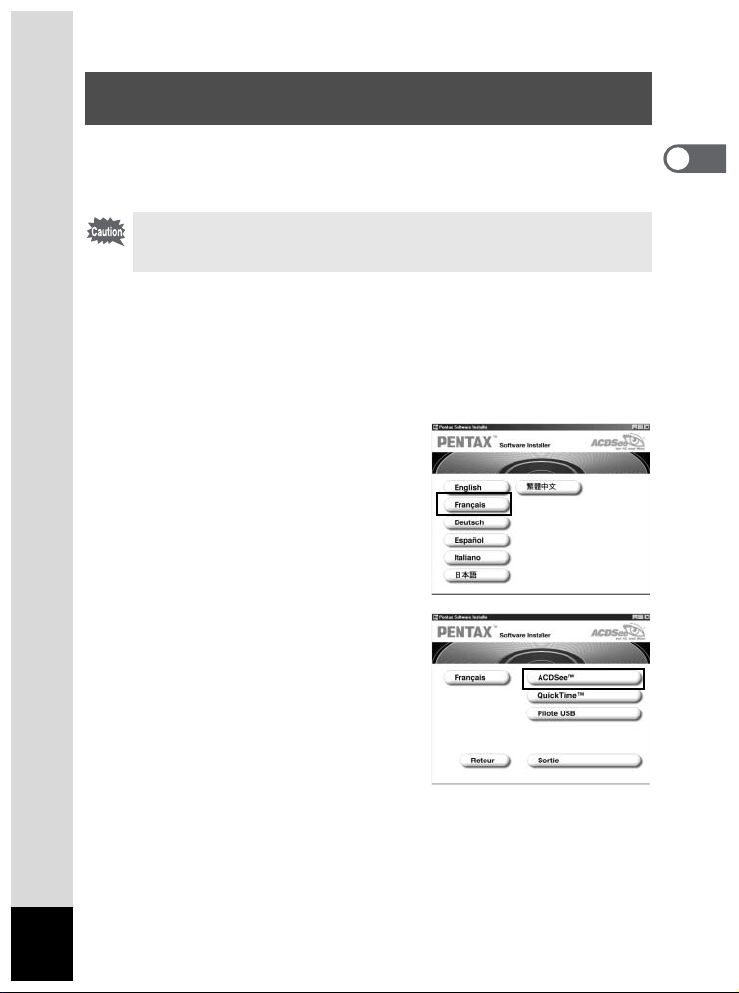
Installation des logiciels de retouche d’image
(ACDSee pour PENTAX)
Cette section décrit les procédures d’installation du logiciel ACDSee
pour PENTAX qui vous permet de visualiser et de retoucher les images
enregistrées sur votre ordinateur.
Si votre configuration Windows 2000 ou Windows XP comprend plusieurs
comptes, connectez-vous en tant qu’administrateur avant de démarrer
l’installation du logiciel.
1 Allumez votre ordinateur.
2 Insérez le CD-ROM (S-SW12) dans votre lecteur de CD-ROM.
3 Double-cliquez sur l’icône [Poste de travail] du bureau.
4 Double-cliquez sur l’icône [Lecteur CD-ROM (S-SW12)].
5 Double-cliquez sur l’icône [Setup.exe].
6 Cliquez sur la langue de votre
choix.
Vous pouvez choisir parmi les langues
suivantes : allemand, anglais, chinois,
espagnol, français, italien et japonais.
7 Cliquez sur [ACDSee™].
6
Page 9
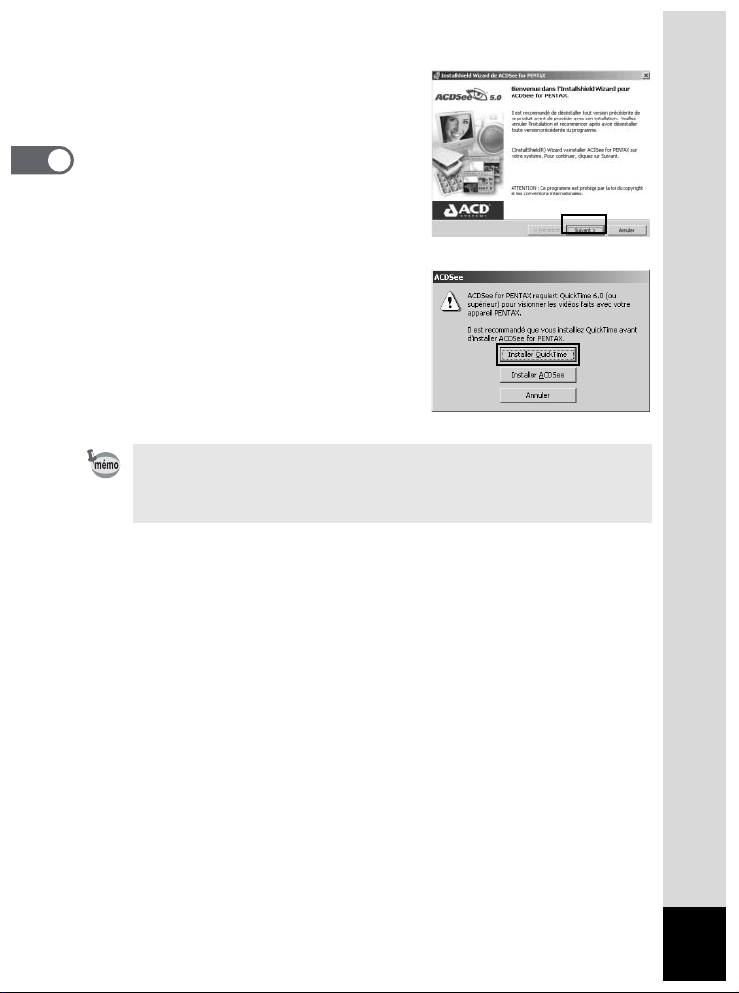
L’écran de configuration apparaît.
Suivez les instructions affichées à l’écran
et saisissez les renseignements concernant l’inscription.
Redémarrez votre PC une fois l’installation
terminée.
• Quand un message dans la boîte de
dialogue de droite apparaît, cliquez
sur [Installer Quick Time] pour installer Quick Time 6.0.
Outre ACDSee pour PENTAX, vous installez simultanément le logiciel
d’images panoramiques [ACD photostitcher], le logiciel de graphisme
et d’impression d’images [FotoSlate] et le logiciel de retouche d’images
[FotoCanvas].
7
Page 10
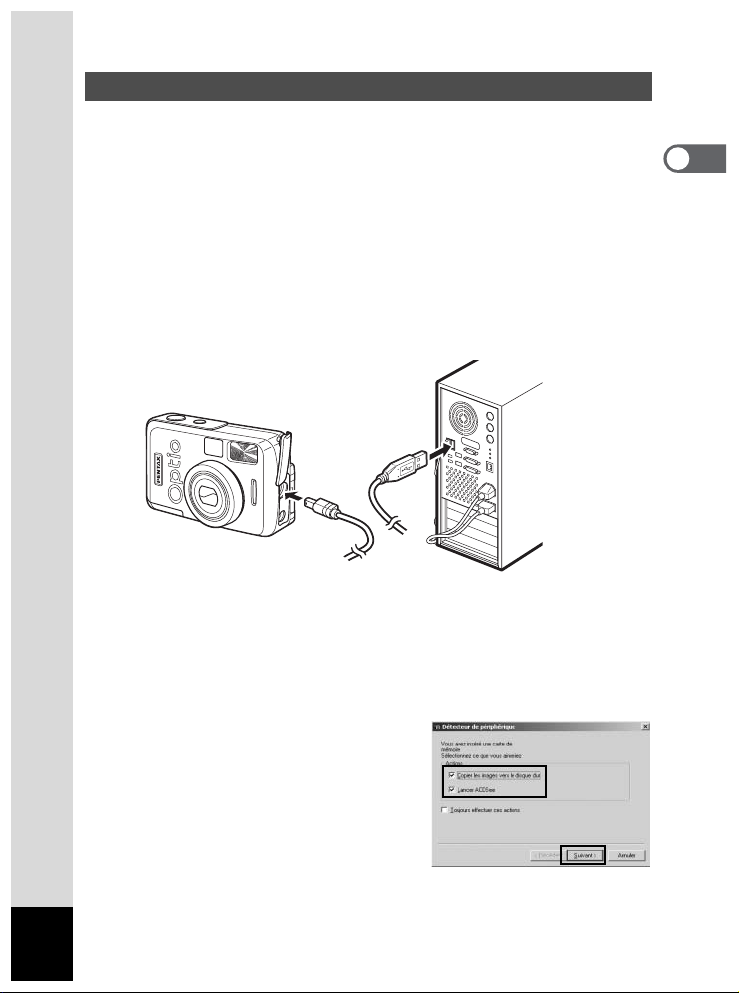
Affichage et copie des images sur votre PC
La procédure ci-dessous explique comment afficher/copier des images avec
ACDSee pour PENTAX.
1 Allumez votre ordinateur.
2 Éteignez votre appareil photo puis raccordez-le au PC
au moyen du câble USB.
Pour copier ou afficher des images enregistrées sur une carte mémoire
SD / MultiMediaCard, veillez à introduire la carte dans l’appareil avant
d’effectuer la connexion.
Si vous copiez ou affichez des images enregistrées dans la mémoire
interne, assurez-vous de l’absence de carte dans l’appareil avant de le
brancher sur votre PC.
3 Mettez votre appareil sous tension.
L’écran du détecteur de périphérique apparaît automatiquement.
Si ce n’est pas le cas, visualisez/copiez les images en suivant la procédure
« Si l’écran du détecteur de périphérique n’apparaît pas », page 9.
4 Vérifiez que les options [Copier
les images vers le disque dur] et
[Lancer ACDSee] sont cochées
puis cliquez sur [Suivant].
8
Page 11
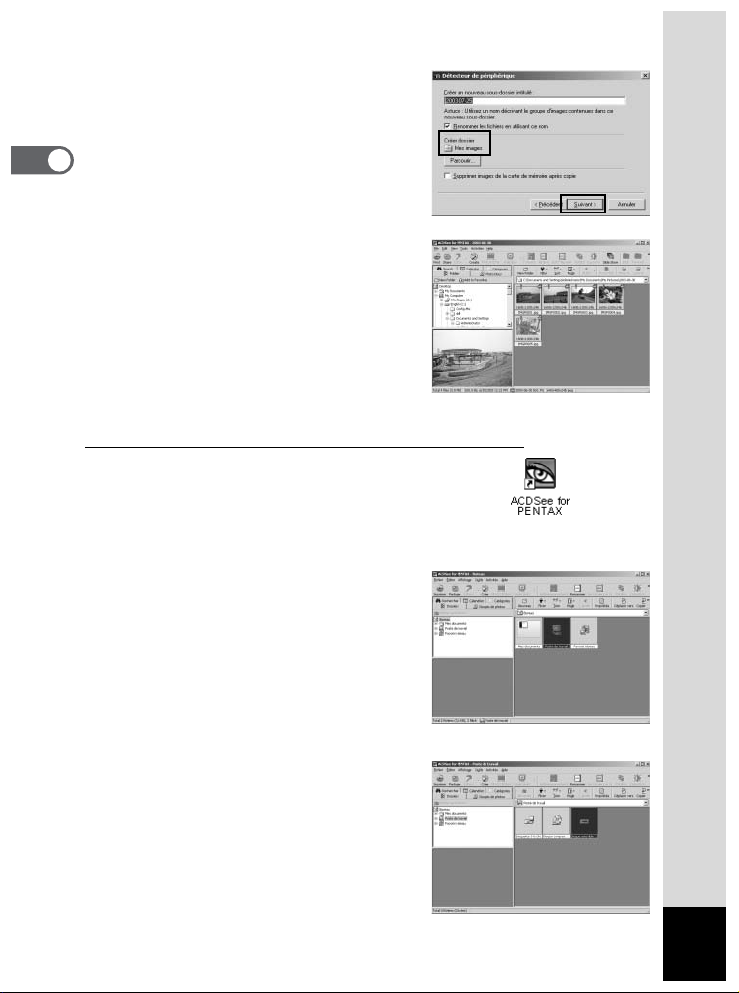
5 Vérifiez que le dossier [Mes
images] est bien sélectionné
pour l’option [Créer dossier]
puis cliquez sur [Suivant].
L’image est copiée sur le PC et le
navigateur ACDSee pour PENTAX
s’ouvre.
Si l’écran du détecteur de périphérique n’apparaît pas.
4 Double-cliquez sur l’icône
[ACDSee pour PENTAX]
sur le bureau.
5 Double-cliquez sur
[Poste de travail].
6 Double-cliquez sur [Disque
amovible] (si la carte mémoire
SD/MultiMediaCard a un nom
de volume, sélectionnez ce
dernier).
9
Page 12
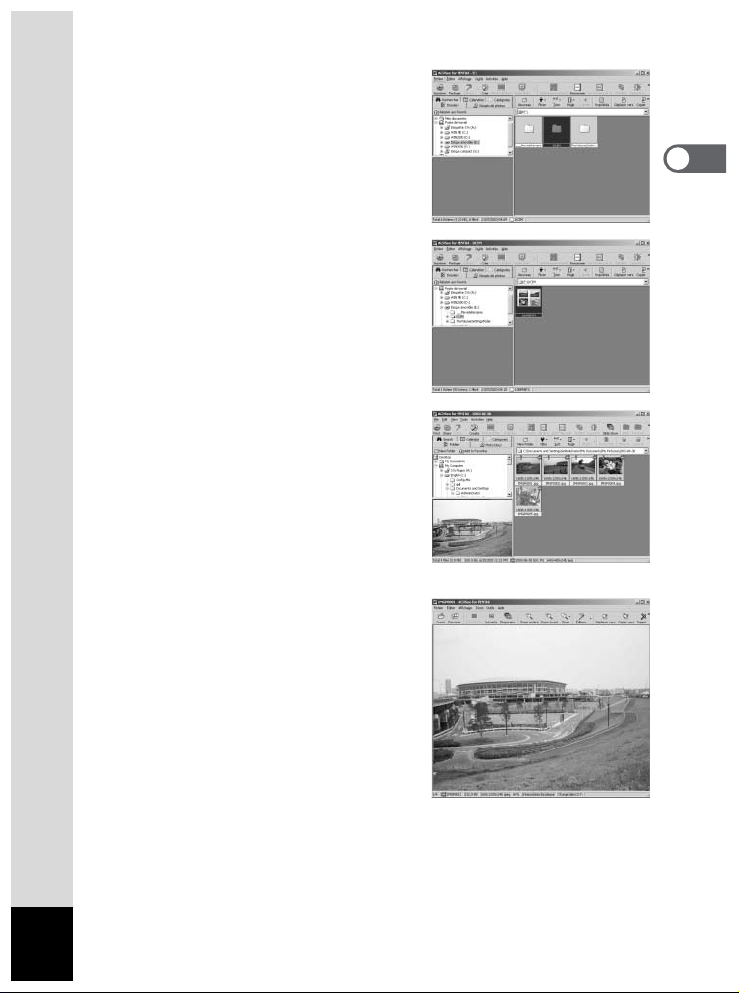
7 Double-cliquez sur le dossier
[DCIM].
8 Double-cliquez sur le dossier
[xxxPENTX].
(xxx étant un nombre à 3 chiffres.)
9 Sélectionnez l’image que vous
souhaitez visualiser dans le
navigateur.
(Navigateur)
Double-cliquez sur l’image pour l’agrandir
(visualiseur).
(Visualiseur)
10 Sélectionnez l’image que vous souhaitez copier depuis
le navigateur ou le visualiseur.
10
Page 13

11 Sélectionnez [Copier vers…]
depuis le menu [Éditer].
L’écran Copie de fichiers apparaît.
12 Cliquez sur [Plus>>] puis
sélectionnez le dossier
de destination.
13 Cliquez sur [OK].
L’image est copiée sur le PC.
11
Page 14

Déconnexion de la liaison appareil/PC
Windows 2000 / Me
1 Double-cliquez sur l’icône [Décon-
necter ou éjecter le matériel] dans
la zone reconnue de la barre des
tâches.
L’écran [Déconnexion ou éjection
de matériel] apparaît.
2 Vérifiez que [PENTAX USB DISK
Device] est sélectionné et cliquez
sur [Arrêter]..
L’écran [Arrêt d’un périphérique matériel]
apparaît.
3 Vérifiez que [PENTAX USB DISK
Device] est sélectionné et cliquez
sur [OK].
Un message s’affiche à l’écran.
4 Cliquez sur [OK].
5 Mettez l’appareil hors tension et
débranchez le câble USB de votre
PC et de votre appareil.
Lorsque l’appareil et le PC sont connectés, le clignotement du témoin d’état de
la mise au point (vert) de l’appareil indique que le PC télécharge des données
image à partir de l’appareil. Ne débranchez pas l’appareil sous peine
d’endommager les données image.
Si un message d’erreur survient à l’étape 4, vérifiez que le témoin d’état de la
mise au point (vert) est éteint puis débranchez l’appareil photo.
12
Page 15

Windows XP
1 Double-cliquez sur l’icône [Retirer
le périphérique en toute sécurité]
dans la zone reconnue de la barre
des tâches.
2 Cliquez sur [PENTAX USB DISK
Device] puis sur [Arrêter].
3 Cliquez sur [PENTAX USB DISK
Device] puis sur [OK].
4 Lorsque le message autorisant
le retrait du matériel apparaît,
mettez l’appareil hors tension et
débranchez le câble USB de votre
PC et de votre appareil.
13
Page 16

Visualisation des images prises avec votre
appareil photo numérique sur votre ordinateur
Macintosh
Vous pouvez utiliser le câble USB fourni (I-USB2) ou un lecteur de cartes
pour transférer les images prises avec votre appareil numérique sur le Mac,
puis éditer et imprimer vos images à l’aide du logiciel de visualisation
d’images. Est décrite ci-après la méthode de visualisation des images avec
le logiciel fourni (S-SW12).
Logiciel fourni
Le logiciel suivant est inclus dans le CD-ROM (S-SW12) fourni.
• Logiciel de visualisation/de retouche d’images
(ACDSee pour PENTAX)
Configuration requise
• Interface USB
• Système d’exploitation : Mac OS 9.0 ou version ultérieure
• Classe de stockage de masse USB
• USB 1.1
• L’installation du pilote n’est pas nécessaire
• Logiciel
1. ACDSee pour PENTAX
(6 langues : japonais, anglais, allemand, français, espagnol, italien)
• Système d’exploitation : Mac OS 8.6 ou version ultérieure
(QuickTime 4.0 ou version ultérieure ou
CarbonLib version la plus récente)
• Unité centrale : Power Macintosh 266MHz ou supérieur
• Mémoire : 8 Mo minimum
• Espace sur le disque dur :6 Mo minimum
• Séquences vidéo
• Conforme AVI (Motion JPEG)
• Le logiciel fourni [ACDSee for PENTAX] vous permet de lire
les séquences vidéo (QuickTime indispensable)
Nous vous recommandons d’utiliser l’adaptateur secteur K-AC12 lors
de la connexion de l’appareil à un Mac. Vos données risquent d’être
endommagées si vos piles s’affaiblissent pendant le transfert d’images.
Pour les utilisateurs au Canada :
Utiliser l'adaptateur D-AC5 et le cordon D-CO2U.
14
Page 17

Installation des logiciels de retouche d’image
(ACDSee pour PENTAX)
1 Allumez votre Macintosh.
2 Insérez le CD-ROM (S-SW12) dans le lecteur de CD-ROM
de votre Macintosh.
3 Double-cliquez sur l’icône CD-ROM (S-SW12).
4 Double-cliquez sur l’icône [Installer ACDSee™].
L’écran [Installation du logiciel PENTAX] apparaît.
Double-cliquez sur l’icône [Installation Principale] si elle apparaît.
L’écran [Installation du logiciel PENTAX] apparaît.
5 Cliquez sur la langue de votre
choix.
Vous pouvez choisir parmi les langues
suivantes : allemand, anglais, espagnol,
français, italien et japonais.
6 Cliquez sur [ACDSee™].
Le menu de configuration apparaît.
Suivez les instructions affichées à l’écran
pour saisir les renseignements
d’inscription et installer les logiciels.
Une fois l’installation terminée,
redémarrez votre Macintosh.
Si le message [CarbonLib-xxxxx introuvable] apparaît en cours d’installation,
vous devez ajouter un fichier d’extension système nommé « CarbonLib »
dans le dossier d’extension système pour terminer l’installation du logiciel
sous Mac OS 8.6 - 9.2.
Ce message d’erreur signale que le fichier d’extension système est absent
ou obsolète.
Vous trouverez la dernière version de CarbonLib sur le site Apple.
Téléchargez le fichier puis installez-le dans Mac OS.
Site Apple : http://www.Apple.com
Contactez Apple pour obtenir des informations détaillées sur l’utilisation
de CarbonLib.
15
Page 18

Affichage et copie des images sur votre Mac
Affichage des images sur votre Macintosh
1 Allumez votre Macintosh.
2 Mettez votre appareil hors tension et connectez-le à votre
Macintosh à l’aide du câble USB.
Pour copier ou afficher des images enregistrées sur une carte mémoire
SD / MultiMediaCard, veillez à introduire la carte dans l’appareil avant
d’effectuer la connexion.
Pour copier ou afficher des images enregistrées dans la mémoire interne,
assurez-vous de l’absence de carte dans l’appareil avant de le brancher
sur votre Mac.
3 Mettez votre appareil sous tension.
L’appareil est reconnu comme étant [Sans titre] ([NO_NAME]
sous OS X) sur le bureau. Il est possible de changer le nom
du dossier.
4 Double-cliquez sur le dossier [ACDSee pour PENTAX]
sur le bureau.
5 Double-cliquez sur l’icône du logiciel [ACDSee pour PENTAX].
La liste des images (navigateur) apparaît.
16
Page 19

6 Ouvrez le dossier de l’appareil.
Les images de l’appareil sont situées dans [Sans titre] (ou le cas échéant
sous le nom de volume de l a carte mémoire S D) → [DCIM] → [XXXPENTX]
(XXX étant un nombre à trois chiffres).
La liste des images contenues dans l’appareil apparaît.
7 Sélectionnez dans la liste l’image que vous souhaitez
visualiser.
Double-cliquez sur l’image sélectionnée. Celle-ci s’affiche alors en plein
écran (visualiseur).
Si la carte mémoire SD/MultiMediaCard a un nom de volume, celui-ci sera
affiché à la place de « Sans titre ». Si la carte mémoire SD/MultiMediaCard
est neuve et n’est pas formatée, le fabricant ou le numéro de modèle peut
être indiqué.
Copie des images sur votre Macintosh
Pour le déplacement ou la copie de fichiers, reportez-vous au manuel
d’utilisation de votre Macintosh. Copiez les images sur votre ordinateur
avant de les modifier.
Déconnexion de la liaison appareil/Macintosh
1 Faites glisser le dossier [Sans titre] (ou le nom de volume
de la carte mémoire SD/MultiMediaCard, s’il y en a un) vers
la poubelle.
2 Mettez l’appareil hors tension et débranchez le câble USB
de votre appareil et de votre Mac.
17
Page 20

Aide-mémoire
18
Page 21

À propos de ACDSee pour PENTAX
[ACDSee pour PENTAX] est un ensemble de logiciels complet qui permet
d’acquérir, d’organiser, d’afficher, de traiter et de diffuser les images prises
avec un appareil photo numérique.
Le navigateur ( p.20) vous permet d’optimiser l’acquisition des images
de votre appareil photo numérique. Vous pouvez ensuite les organiser selon
vos goûts et même les afficher sous forme de vignettes.
Le visualiseur ( p.27) vous permet de visualiser une image agrandie.
Si vous disposez d’un PC Windows, le CD-ROM (S-SW12) fourni vous
permet d’installer simultanément, outre [ACDSee pour PENTAX], le logiciel
d’images panoramiques [ACD Photostitcher] ( p.29), le logiciel de
graphisme et d’impression d’images [FotoSlate] et le logiciel de retouche
d’images [FotoCanvas]. Ces logiciels vous confèrent une grande liberté
pour la création, la retouche et le traitement de vos images.
Ce mode d’emploi décrit les principales fonctions de [ACDSee for PENTAX].
Reportez-vous à la section Aide de [ACDSee for PENTAX] pour plus de
détails. Celle-ci traite également des informations destinées aux utilisateurs
Macintosh.
Démarrage de ACDSee pour PENTAX
Sous Windows
1 Double-cliquez sur l’icône [ACDSee pour PENTAX] sur
le bureau.
ACDSee pour PENTAX démarre et le navigateur s’affiche.
Sous Macintosh
1 Double-cliquez sur le dossier [ACDSee pour PENTAX] sur
le bureau.
2 Double-cliquez sur l’icône du logiciel [ACDSee pour PENTAX].
ACDSee pour PENTAX démarre et le navigateur s’affiche.
Pour quitter ACDSee pour PENTAX
Sélectionnez [Quitter] depuis le menu [Fichier] du navigateur ou du visualiseur.
19
Page 22

Visualisation à l’aide du navigateur
[ACDSee for PENTAX] vous permet de visualiser vos images soit au moyen
du navigateur, qui en indique la liste, soit du visualiseur, qui ouvre les images
une par une.
Le navigateur s’ouvre au démarrage de [ACDSee for PENTAX].
À propos du navigateur
Vous trouverez ici des explications relatives à la configuration du navigateur
ainsi qu’aux intitulés et aux fonctions qu’il contient.
Sous Windows
!
"
#
'
&
$
%
Barre de menus
!
Les éléments de la barre de menus vous permettent de sélectionner et
d’exécuter les différentes fonctions et réglages de ACDSee pour PENTAX.
20
Page 23

Barre d’outils du navigateur
"
La barre d’outils du navigateur contient des raccourcis vers les fonctions et
les outils les plus utilisés. Ces boutons ouvrent des boîtes de dialogue ou
font apparaître d’autres commandes.
Vous pouvez personnaliser la barre d’outils par affichage ou masquage des
étiquettes des boutons, ajout ou suppression de boutons et changement de
la taille des boutons.
Volet de navigation
#
Le volet de navigation affiche l’arborescence des dossiers de votre ordinateur,
des supports supplémentaires mais aussi des périphériques.
Le volet de navigation comprend les onglets Dossiers, Calendrier,
Catégories, Disques de photos et Albums. Sélectionnez ces onglets pour
afficher leur contenu dans le panneau de fichier ou organiser vos dossiers
et vos fichiers.
Volet aperçu
$
Le volet aperçu affiche l’image sélectionnée dans le panneau de fichier.
Barre d’état
%
La barre d’état affiche les informations et les propriétés du dossier et du/des
fichier(s) sélectionné(s).
Panneau de fichier
&
Le panneau de fichier affiche le contenu du dossier sélectionné dans le volet
de navigation sous la forme d’une liste de fichiers ou de vignettes.
Vous pouvez classer vos fichiers selon différents critères comme le nom,
l’extension, la taille, la date, etc.
Barre d’outils de la liste des fichiers
'
Ces raccourcis vous permettent de copier, de déplacer ou de supprimer des
éléments, de sélectionner les types de fichiers ou de dossiers à afficher dans
le panneau de fichier et de classer vos images.
La barre d’outils indique également le chemin d’accès du dossier d’images
affiché dans le panneau de fichier.
Vous pouvez personnaliser la barre d’outils par affichage ou masquage des
étiquettes des boutons, ajout ou suppression de boutons et changement de
la taille des boutons.
Si les catégories de votre choix n’apparaissent pas, activez-les ( ) dans
le menu [Affichage].
21
Page 24

Sous Macintosh
!
"
#
%
$
Barre de menus
!
Les éléments de la barre de menus vous permettent de sélectionner et
d’exécuter les différentes fonctions et réglages de ACDSee pour PENTAX.
Barre d’outils du navigateur
"
La barre d’outils du navigateur contient des raccourcis vers les fonctions et
les outils les plus utilisés. Ces boutons ouvrent des boîtes de dialogue ou
font apparaître d’autres commandes.
Volet de navigation
#
Le volet de navigation affiche l’arborescence des dossiers de votre ordinateur,
des supports supplémentaires mais aussi des périphériques.
Volet aperçu
$
Le volet aperçu affiche l’image sélectionnée dans le panneau de fichier.
22
Page 25

Panneau de fichier
%
Le panneau de fichier affiche le contenu du dossier sélectionné dans le volet
de navigation sous la forme d’une liste de fichiers ou de vignettes.
Vous pouvez classer vos fichiers selon différents critères comme le nom,
la taille, la date, etc.
Modification du format d’affichage du navigateur
Vous pouvez choisir parmi les six formats suivants pour afficher la liste
des images dans le navigateur.
Sélectionnez [Mode] dans le menu [Affichage] et choisissez un format
d’affichage dans le sous-menu. Les formats sont les suivants :
Vignettes+détails
Affiche les vignettes des images et les informations sur les fichiers sous
la forme d’une liste.
Vous pouvez modifier les informations sur les fichiers qui sont indiquées.
(
p.26)
Vignettes
Affiche les vignettes des images.
Larges icônes
Affiche de grandes icônes et les noms des fichiers.
Petites icônes
Affiche de petites icônes et les noms des fichiers.
Liste
Affiche de petites icônes et les noms des fichiers sous la forme d’une liste.
Détails
Affiche de petites icônes et les informations sur les fichiers sous la forme
d’une liste.
Vous pouvez modifier les informations sur les fichiers qui sont indiquées.
(
p.26)
23
Page 26

Visualisation des images des autres dossiers
Pour visualiser les images enregistrées dans un autre dossier, sélectionnez
un dossier dans l’arborescence du volet de navigation du navigateur ou
spécifiez directement le chemin d’accès de ce dernier.
Sélection d’un autre dossier dans l’arborescence
Les dossiers sélectionnés dans l’arborescence adoptent le statut de dossier
courant ; les images de ce dossier apparaissent alors dans le panneau de
fichier.
Pour afficher un sous-dossier
apparaît à côté de l’icône des dossiers qui contiennent des sous-dossiers.
Cliquez sur pour afficher les sous-dossiers. apparaît à côté des
dossiers dont les sous-dossiers sont affichés. Cliquez sur pour masquer
les sous-dossiers.
Aidez-vous des boutons de la barre d’outils du navigateur
pour sélectionner un autre dossier
Pour visualiser le contenu du dossier de niveau immédiatement supérieur au
dossier courant, cliquez sur dans la barre d’outils du navigateur.
Pour visualiser le contenu du dossier précédemment affiché, cliquez sur
dans la barre d’outils du navigateur.
Si vous avez utilisé le bouton de la barre d’outils du navigateur pour
changer le dossier affiché, cliquez sur pour revenir au dossier suivant.
Spécification d’un autre dossier dans le chemin d’accès
Sélectionnez [Chemin d’accès] dans le menu [Affichage] pour faire apparaître
le chemin d’accès dans le panneau de fichier. Saisissez directement le chemin
du dossier qui contient les images que vous souhaitez visualiser. Ces images
s’affichent alors dans le panneau de fichier.
Vous pouvez aussi cliquer sur à droite du chemin d’accès pour afficher la
liste déroulante des dossiers récemment utilisés. Sélectionnez le dossier qui
contient les images que vous souhaitez visualiser. Ces images s’affichent
alors dans le panneau de fichier.
24
Page 27

Classement des fichiers image
Vous pouvez changer l’ordre des fichiers image affichés dans le panneau
de fichier.
Sélection des critères de classement
Sélectionnez [Classer] depuis le menu [Affichage] puis choisissez le critère
de classement dans le sous-menu.
Vous avez le choix entre les catégories suivantes :
Extension, Nom, Taille, Type, Date, Propriétés des images, Description
Spécification de l’ordre croissant/décroissant
Sélectionnez [Classer] depuis le menu [Affichage] puis [Avant] ou [Inverse]
dans le sous-menu.
• Cliquez avec le bouton droit de la souris dans l’arrière-plan du panneau de
fichier (espace vide, dépourvu de vignette ou d’icône) pour faire apparaître
le menu à l’emplacement du curseur. Vous pouvez réorganiser les menus
de la même manière.
• Sous Macintosh, vous pouvez choisir entre les catégories suivantes :
Nom de fichier, Taille de fichier, Type d’image, Date et Inverser ordre
de classement.
Classement à l’aide du clavier
Vous pouvez également classer les fichiers dans l’ordre croissant /
décroissant à l’aide du pavé numérique du clavier.
0:Extension 4:Date
1 : Nom 5 : Propriétés des images
2 : Taille 6 : Description
3:Type +: Avant
-: Inverse
Activez le verrouillage numérique en appuyant sur la touche Verr Num du
clavier pour spécifier vos critères de classement à l’aide du pavé numérique.
25
Page 28

Réglage des catégories d’affichage détaillé
Vous pouvez spécifier les éléments affichés dans la liste mais aussi modifier
l’ordre des catégories si le panneau de fichier affiche la vue Détails.
Réglage des catégories d’affichage
Sélectionnez [Colonnes] dans le menu [Affichage] puis choisissez une catégorie
d’affichage dans le sous-menu.
Vous avez le choix entre les catégories suivantes.
Taille, Type, Date, Propriétés des images, Description
Sélectionnez à nouveau les catégories de façon à les désactiver si vous ne
souhaitez pas afficher les détails.
Cliquez avec le bouton droit de la souris sur la ligne d’en-tête des colonnes
(zone où apparaissent le nom, la taille et les autres catégories) pour afficher
le menu. Vous pouvez définir les catégories d’affichage de la même manière.
Ajustement de la largeur des colonnes d’affichage
des catégories
Vous pouvez ajuster la largeur des colonnes de façon à ce qu’elle s’adapte
à la longueur du texte composant la liste. Positionnez le curseur sur le bord
de la colonne, dans la ligne d’en-tête. Cliquez sur ce dernier lorsque le curseur
adopte la forme d’une croix et déplacez-le pour ajuster la largeur de la colonne.
Double-cliquez avec le bouton gauche de la souris sur le séparateur de la
ligne d’en-tête des colonnes pour ajuster automatiquement la largeur des
colonnes à la longueur du texte de la liste.
26
Page 29

Visualisation d’une image agrandie
(visualiseur)
Double-cliquez sur un fichier image sélectionné dans le navigateur pour le
visualiser en plein écran. Ce double-clic lance la lecture des séquences
vidéo.
À propos du visualiseur
Vous trouverez ici des explications relatives à la configuration du visualiseur
ainsi qu’aux intitulés et aux fonctions qu’il contient.
!
"
$
#
Barre de menus
!
Les éléments de la barre de menus vous permettent de sélectionner
et d’exécuter les différentes fonctions et réglages de ACDSee pour
PENTAX.
27
Page 30

Barre d’outils du visualiseur
"
La barre d’outils du visualiseur contient des raccourcis vers les fonctions
et les outils les plus utilisés, comme les outils zoom.
Vous pouvez personnaliser la barre d’outils par affichage ou masquage des
étiquettes des boutons, ajout ou suppression de boutons et changement de
la taille des boutons.
Barre d’état
#
La barre d’état affiche les informations et les propriétés du dossier et du/des
fichier(s) sélectionné(s).
Volet du visualiseur
$
Le visualiseur ouvre les images une par une à une résolution maximale.
Lorsque le visualiseur est à l’écran, vous pouvez le fermer et basculer vers
le navigateur comme suit :
• Cliquez sur le bouton (fermer).
• Double-cliquez sur le bord du volet du visualiseur.
• Appuyez sur la touche [Echap] du clavier.
28
Page 31

Assemblage d’images panoramiques
à l’aide de ACD Photostitcher
Une fois ACD Photostitcher installé sur votre PC Windows, vous pouvez
assembler les images que vous avez prises en mode d’assistance
panoramique.
Les noms de dossier et d’image affichés à l’écran à titre explicatif peuvent
varier en fonction de la configuration de votre PC.
Si votre configuration Windows 2000 ou Windows XP comprend plusieurs
comptes, connectez-vous en tant qu’administrateur avant de démarrer
l’installation du logiciel.
1 Exécuter ACDSee pour PENTAX.
Une liste des images apparaît.
2 Sélectionnez dans la liste les images que vous souhaitez
assembler.
Pour sélectionner plusieurs images à la fois, appuyez sur la touche [Ctrl]
du clavier et cliquez sur les images.
Sélectionnez les images puis cliquez sur [Extras] depuis le menu [Activités]
et choisissez [ACD Photostitcher] dans le sous-menu.
L’option [ACD Photostitcher] n’est pas active si vous n’avez pas sélectionné
deux images au minimum.
Sélectionnez les images
• L’assemblage d’images panoramiques nécessite un PC Windows.
(ACD Photostitcher n’est pas compatible avec les ordinateurs Macintosh).
• L’assemblage d’images panoramiques n’est possible qu’à partir d’images
de taille identique.
29
Page 32

3 Corrigez le positionnement de l’image.
ACD Photostitcher démarre et les images sélectionnées sont affichées au
format panoramique.
Placez le pointeur de la souris sur une image. Il se transforme en symbole e.
Appuyez sur le bouton gauche de la souris et déplacez les images pour ajuster
la position d’assemblage.
Une fois la correction de la position terminée, cliquez sur le bouton [STITCH].
2 Cliquez sur le
bouton [STITCH]
(assembler)
1 Cliquez et faites
glisser pour
ajuster la position
4 Sélectionnez la méthode d’assemblage.
Vous pouvez choisir la méthode d’assemblage [Big Plane] ou [Cylinder].
Ici, vous allez créer un panorama plat. Cliquez sur le bouton [Big Plane].
Un message de confirmation apparaît. Cliquez sur [OK].
Cliquez sur [Big Plane]
30
• Cliquez sur [OK] pour poursuivre
si une boîte identique à celle de
gauche apparaît.
Page 33

5 Rognez l’image.
Placez le pointeur de la souris sur une image. Il se transforme en symbole !.
Appuyez sur le bouton gauche de la souris et déplacez les lignes en pointillé
pour ajuster la position de rognage de l’image.
Une fois la correction de la position terminée, cliquez sur le bouton
[Ajustement].
2 Cliquez sur le bouton
[Ajustement]
1 Rognez l’image
6 Enregistrez l’image.
Après avoir confirmé le rognage, cliquez sur le bouton [Enregistrer].
Pour le rognage, cliquez sur le bouton [Annuler l’ajustement].
Lorsque vous avez terminé, fermez ACD Photostitcher et ACDSee
pour PENTAX.
Cliquez sur le bouton
[Enregistrer]
Bouton
[Annuler l’ajustement]
31
Page 34

Impression d’une image
Vous pouvez imprimer des fichiers image depuis le navigateur ou le
visualiseur.
Impression depuis le navigateur
Le navigateur vous permet d’imprimer une ou plusieurs images.
1 Sélectionnez une ou plusieurs images.
Pour imprimer plusieurs images à la fois, appuyez sur la touche [Ctrl] du
clavier et cliquez sur les images que vous souhaitez imprimer.
2 Sélectionnez [Imprimer les images] depuis le menu [Fichier].
La boîte de dialogue Imprimer apparaît.
3 Sélectionnez ou modifiez les options d’impression.
4 Cliquez sur [Imprimer].
Impression depuis le visualiseur
Vous pouvez imprimer l’image courante ou toutes les images contenues
dans le dossier de cette image.
1 Sélectionnez [Imprimer les images] depuis le menu [Fichier]
pour imprimer l’image courante.
ou
Sélectionnez [Imprimer toutes les images] pour imprimer
toutes les images du dossier courant.
La boîte de dialogue Imprimer apparaît.
2 Sélectionnez ou modifiez les options d’impression.
3 Cliquez sur [Imprimer].
32
Page 35

Insertion de la date de l’image à l’impression
Vous avez la possibilité d’insérer la date
dans un fichier image et de l’imprimer.
Les réglages d’insertion de la date
s’effectuent dans la boîte de dialogue
Imprimer.
1 Sélectionnez l’onglet [Légende]
de la boîte de dialogue Imprimer.
2 Cochez la case [Imprimer la date
de capture de l’image dans le coin de l’image].
Création et impression de planches-contact
Vous avez la possibilité de créer et d’imprimer des planches-contact de vos
images. Vous pouvez ajouter une légende à chacune de vos images, un entête et un pied de page et enfin ajuster la taille des vignettes.
1 Sélectionnez un groupe d’images dans le navigateur.
Pour sélectionner plusieurs images à la fois, appuyez sur la touche [Ctrl]
du clavier et cliquez sur les images que vous souhaitez imprimer.
2 Sélectionnez [Imprimer planche contact] depuis le menu
[Fichier].
La boîte de dialogue Imprimer Planche contact apparaît.
3 Sélectionnez ou modifiez les options d’impression.
4 Cliquez sur [OK].
Pour plus d’informations sur la création et l’impression de planches-contact,
cliquez sur le bouton Aide de la boîte de dialogue Imprimer Planche-contact.
33
Page 36

Envoi de vos images par courrier
électronique depuis ACDSee pour PENTAX
Vous pouvez envoyer directement des images depuis ACDSee pour PENTAX
sans avoir recours à une application de messagerie externe.
(Il est alors nécessaire de configurer votre compte de messagerie. Reportezvous à la section Aide de ACDSee pour PENTAX pour plus de détails.)
Les fichiers image sont convertis au format JPEG puis joints et envoyés avec
un courrier électronique. Les images sont compressées avant transmission
si la taille du fichier est importante sans que l’image d’origine ne soit modifiée.
La fonction courrier électronique n’est pas compatible avec les ordinateurs
Macintosh.
1 Sélectionnez une image ou
un groupe d’images dans
le navigateur.
Pour sélectionner plusieurs images à
la fois, appuyez sur la touche [Ctrl] du
clavier et cliquez sur les images pour
faire une sélection multiple.
2 Sélectionner [Partager] depuis
le menu [Activités] puis [Email].
La boîte de dialogue Envoyer un message apparaît.
3 Saisissez les informations requises.
4 Cliquez sur [Envoyer à].
Pour plus d’informations sur la diffusion de vos images par courrier électronique,
cliquez sur le bouton Aide dans la boîte de dialogue Envoyer un message.
Un message d’erreur peut apparaître et il vous sera peut-être impossible
d’envoyer des images par courrier électronique si votre serveur de messagerie
est réglé sur un haut niveau de sécurité.
34
Page 37

À propos de ACDInTouch
ACDInTouch publie sur Internet les toutes dernières informations concernant
ACDSee™. Vous pouvez ainsi accéder à tous les renseignements sur les
offres spéciales, les ressources gratuites d’imagerie numérique, les lettres
d’information, les abonnements et bien plus encore.
Se connecter à ACDInTouch
1 Sélectionnez [ACDInTouch] depuis le menu [Aide].
La boîte de dialogue Connecter à ACDInTouch apparaît.
2 Cliquez sur [Se connecter maintenant].
À propos des services ACDInTouch
ACDInTouch est un service d’échange de données. Une fois connecté, vous
lirez directement les informations dans le volet ACDInTouch. Ces informations
concernent aussi bien votre produit que les mises à jour, les extensions et les
applications assimilées de ACD Systems susceptibles de vous intéresser.
Pour plus d’informations sur la politique de confidentialité de ACD Systems,
rendez-vous sur le site à l’adresse :
www.ACDSYSTEMS.com/english/company/privacy.htm
35
Page 38

Aide-mémoire
36
Page 39

Aide-mémoire
37
Page 40

PENTAX Corporation
2-36-9,Maeno-cho, Itabashi-ku, Tokyo 174-8639, JAPAN
(http://www.pentax.co.jp/)
PENTAX Europe GmbH (European Headquarters)
Julius-Vosseler-Strasse, 104, 22527 Hamburg, GERMANY
(HQ - http://www.pentaxeurope.com)
(Germany - http://www.pentax.de)
PENTAX U.K. Limited PENTAX House, Heron Drive, Langley, Slough, Berks
SL3 8PN, U.K.
(http://www.pentax.co.uk)
PENTAX France S.A.S. 12/14, rue Jean Poulmarch, 95106 Argenteuil Cedex,
FRANCE
PENTAX Benelux B.V. (for Netherlands)
Spinveld 25, 4815 HR Breda, NETHERLANDS
(http://www.pentax.nl)
(for Belgium & Luxembourg)
Weiveldlaan 3-5, 1930 Zaventem, BELGIUM
(http://www.pentax.be)
PENTAX (Schweiz) AG Widenholzstrasse 1 Postfach 367 8305 Dietlikon,
SWITZERLAND (http://www.pentax.ch)
PENTAX Scandinavia AB P.O. Box 650, 75127 Uppsala, SWEDEN
(http://www.pentax.se)
th
PENTAX U.S.A., Inc 600 12
Street, Suite 300
Golden, Colorado 80401, U.S.A.
(http://www.pentax.com)
PENTAX Canada Inc. 3131 Universal Drive, Mississauga, Ontario L4X 2E5,
CANADA
(http://www.pentaxcanada.ca)
• Imprimé sur papier recyclable.
• Les caractéristiques et les dimensions de l’appareil sont sujettes à modification
sans notification préalable.
AP004802/FRE Copyright © PENTAX Corporation 2003
FOM 01.10.2003 Printed in Belgium
